Αν θέλετε να προσαρμόσετε πλήρως το απόρρητό του Facebook, αναμένεται να δουλέψετε μέσα από 40 καταχωρήσεις, πολλές από τις οποίες περιέχουν πολλές οδηγίες για την αλλαγή μιας μόνο ρύθμισης.
Δεν θα προτιμούσατε να ξοδέψετε το χρόνο σας στο Facebook για να μοιραστείτε φωτογραφίες του μεσημεριανού σας φαγητού ή να παρακολουθήσετε βίντεο από γκρινιάριες γάτες; Εάν ναι, μπορείτε να παραλείψετε να μετακινηθείτε στην οθόνη μετά από την οθόνη του κειμένου σαγιά-χαλί και αντ 'αυτού να φερθεί μέσω αυτής της ανανέωσης μυστικότητας Facebook σε έξι βήματα.

Βήμα πρώτο: Δείτε το προφίλ σας όπως άλλοι το βλέπουν
Μόλις μάθετε πόσο σύντομα θα είναι η τρέχουσα ρύθμιση του Facebook σας, μπορείτε να αποφασίσετε ποιες αλλαγές πρέπει να κάνετε στις ρυθμίσεις κοινόχρηστων στοιχείων. Για να προβάλετε το λογαριασμό σας όπως άλλοι προβάλλουν, συνδεθείτε στο λογαριασμό σας, επιλέξτε το εικονίδιο με το γρανάζι στην επάνω δεξιά γωνία, κάντε κλικ στην επιλογή Ρυθμίσεις απορρήτου και επιλέξτε Χρονοδιάγραμμα και ετικέτες στο αριστερό παράθυρο.
Στη συνέχεια, κάντε κλικ στην επιλογή Προβολή ως στα δεξιά του "Επισκόπηση όσων βλέπουν άλλοι στη γραμμή χρόνου" στο "Ποιος μπορεί να δει τα πράγματα στο χρονοδιάγραμμά μου;" Ενότητα. Κάντε κλικ στην επιλογή "Εντάξει" για να κλείσετε το αναδυόμενο παράθυρο, εάν είναι απαραίτητο. Στη συνέχεια, το χρονικό σας πλαίσιο θα εμφανιστεί καθώς το βλέπει το κοινό.
Αν έχετε περιορισμένη πρόσβαση στο χρονοδιάγραμμά σας μόνο σε φίλους, το κοινό θα βλέπει μόνο τα προφίλ σας και τις συνοδευτικές φωτογραφίες σας, έναν σύνδεσμο επικοινωνίας με εσάς (τον οποίο μπορείτε να περιορίσετε σε φίλους φίλων), τα άτομα που παρακολουθείτε και τις ομάδες σας ανήκετε. Για να δείτε το προφίλ σας όπως το βλέπει ένα συγκεκριμένο άτομο, κάντε κλικ στην επιλογή Προβολή ως συγκεκριμένο άτομο στην κορυφή του παραθύρου και εισαγάγετε το όνομα του ατόμου.
Για να αλλάξετε ποιος μπορεί να δει το χρονοδιάγραμμά σας, επιστρέψτε στις ρυθμίσεις Timeline και Tagging του Facebook και κάντε κλικ στην επιλογή Επεξεργασία στα δεξιά του "Ποιος μπορεί να δει αναρτήσεις στις οποίες έχετε επισημανθεί στο χρονικό σας πλαίσιο;" και "Ποιος μπορεί να δει τι άλλοι δημοσιεύουν στο χρονοδιάγραμμά σας;" Κάντε τις επιλογές σας για κάθε ρύθμιση στα αναπτυσσόμενα μενού τους και, στη συνέχεια, κάντε κλικ στο κουμπί Κλείσιμο.

Βήμα δεύτερο: Βεβαιωθείτε ότι έχετε περιηγηθείτε με ασφάλεια
Τον περασμένο μήνα το Facebook έκανε ασφαλή περιήγηση στις προεπιλεγμένες ρυθμίσεις για όλους τους χρήστες. Για να βεβαιωθείτε ότι χρησιμοποιείτε μια ασφαλή σύνδεση όποτε είναι διαθέσιμη, κάντε κλικ στην επιλογή Ασφάλεια στο αριστερό παράθυρο των ρυθμίσεων λογαριασμού του Facebook και βεβαιωθείτε ότι είναι ενεργοποιημένη η Ασφαλής περιήγηση.
Οι ρυθμίσεις ασφαλείας σας επιτρέπουν επίσης να ενεργοποιήσετε τις ειδοποιήσεις και τις εγκρίσεις σύνδεσης και να προβάλετε και να επεξεργαστείτε τις αναγνωρισμένες συσκευές και τις ενεργές περιόδους σύνδεσης. Για να καταργήσετε μια συσκευή, κάντε κλικ στην επιλογή Επεξεργασία προς τα δεξιά και στη συνέχεια στην επιλογή Κατάργηση δίπλα στην καταχώριση της συσκευής. Ομοίως, για να τερματίσετε μία ή όλες τις ενεργές περιόδους σύνδεσης στο Facebook, κάντε κλικ στην επιλογή Επεξεργασία στα δεξιά της ενεργής περιόδου σύνδεσης και επιλέξτε Τερματισμός δραστηριότητας ή Τερματισμός όλης της δραστηριότητας, αντίστοιχα.


Βήμα τρίτο: Περιορίστε την πρόσβαση σε εσάς και τα περιεχόμενά σας στο Facebook
Για να περιορίσετε την πρόσβαση στις προηγούμενες και μελλοντικές αναρτήσεις στο Facebook, κάντε κλικ στην επιλογή Απορρήτου στο αριστερό παράθυρο των ρυθμίσεων λογαριασμού. Στη συνέχεια, επιλέξτε Περιορισμός προηγούμενων αναρτήσεων στο "Ποιος μπορεί να δει τις αναρτήσεις μου;" και Επεξεργασία στα δεξιά του "Ποιος μπορεί να δει τις μελλοντικές σας αναρτήσεις;" στην ίδια ενότητα. Εμφανίζεται μια προειδοποίηση όταν προσπαθείτε να περιορίσετε ταυτόχρονα την πρόσβαση σε όλες τις προηγούμενες αναρτήσεις σας αντί να αλλάξετε τη ρύθμιση μετά από μερική.

Οι επιλογές στην ενότητα "Ποιος μπορεί να επικοινωνήσει μαζί μου;" σας επιτρέπουν να περιορίσετε τα αιτήματα φίλων και να φιλτράρετε τα μηνύματα που λαμβάνετε. Μπορείτε επίσης να περιορίσετε ποιος μπορεί να σας αναζητήσει μέσω της διεύθυνσης ηλεκτρονικού ταχυδρομείου και του αριθμού τηλεφώνου, οι οποίοι μπορούν να αναζητήσουν το χρονικό σας γράμμα με το όνομα και αν το χρονικό σας πλαίσιο θα συνδεθεί με τις μηχανές αναζήτησης.
Βήμα τέσσερα: Πρόβαλε το χρονοδιάγραμμα και τις ετικέτες
Έχετε ήδη καθορίσει ποιος μπορεί να δει τη χρονική σας γραμμή (βλ. Πρώτο βήμα), αλλά μπορείτε επίσης να αποκλείσετε τους φίλους σας από την προσθήκη στο χρονοδιάγραμμά σας και την εξέταση φωτογραφιών που κάποιος προσπαθεί να σας επισημάνει μέσω των Ρυθμίσεων χρόνου και ρυθμίσεων ετικετών. Οι μόνο δύο επιλογές για το "Ποιος μπορεί να δημοσιεύσει στο χρονοδιάγραμμά μου;" στο "Ποιος μπορεί να προσθέσει πράγματα στο χρονοδιάγραμμά μου;" είναι φίλοι και μόνο εγώ. Για να ενεργοποιήσετε την αναθεώρηση των αναρτήσεων στις οποίες έχουν επισημανθεί οι ετικέτες σας προτού εμφανιστούν στο χρονικό σας πλαίσιο, κάντε κλικ στην επιλογή Επεξεργασία στα δεξιά της καταχώρισης και επιλέξτε Ενεργοποίηση από το αναπτυσσόμενο μενού.
Στην ενότητα "Πώς μπορώ να διαχειριστώ τις ετικέτες που προσθέτουν οι χρήστες και τις ετικέτες με ετικέτες;" μπορείτε να ενεργοποιήσετε τη λειτουργία που σας επιτρέπει να αναθεωρήσετε τις ετικέτες που προσθέτουν οι χρήστες στις δικές σας αναρτήσεις προτού εμφανιστούν, ορίζοντας ποιος εκτός από το κανονικό κοινό βλέπει τις αναρτήσεις στις οποίες έχετε επισημανθεί και αποφασίζετε αν θα εμφανίζονται προτάσεις ετικέτας όταν φορτώνονται φωτογραφίες που μοιάζουν με εσείς .

Βήμα πέντε: Μην αφήσετε τις εφαρμογές σας να τρέξουν amok
Ορισμένες εφαρμογές του Facebook προσελκύουν όλα τα δικαιώματα που μπορούν, συμπεριλαμβανομένης της πρόσβασης στις πληροφορίες σας και της δυνατότητας να δημοσιεύουν φωτογραφίες και ενημερώσεις κατάστασης "για λογαριασμό σας". Για παράδειγμα, η εφαρμογή IFTTT υποστηρίζει το πλήρες προφίλ σας και όλες τις δραστηριότητές σας, καθώς και ορισμένα από τα προφίλ και τις δραστηριότητες των φίλων σας.

Για να ελέγξετε τα δικαιώματα της εφαρμογής σας στο Facebook, κάντε κλικ στην επιλογή Εφαρμογές στο αριστερό παράθυρο του παραθύρου Ρυθμίσεις λογαριασμού, επιλέξτε Επεξεργασία στα δεξιά της καταχώρησης της εφαρμογής και είτε αλλάξτε την ορατότητα της εφαρμογής μέσω του αναπτυσσόμενου μενού ή κάντε κλικ στην επιλογή "Κατάργηση εφαρμογής" στο κάτω μέρος της καταχώρισης. Μπορείτε επίσης να κάνετε κλικ στην επιλογή "Αναφορά εφαρμογής" για να ενημερώσετε το Facebook ότι η εφαρμογή είναι ανεπιθύμητη, ακατάλληλη ή ζητώντας πάρα πολλές πληροφορίες ή να επικοινωνήσετε με τον προγραμματιστή για να αναφέρετε ένα σφάλμα ή καταχρηστικό περιεχόμενο ή για κάποιο άλλο λόγο.

Για να εμποδίσετε άλλους χρήστες του Facebook να προωθούν εθελοντικά τις πληροφορίες σας στις εφαρμογές Facebook που χρησιμοποιούν, κάντε κλικ στην επιλογή Επεξεργασία στα δεξιά του "Εφαρμογές που χρησιμοποιούν άλλοι χρήστες", καταργήστε την επιλογή των κατηγοριών των πληροφοριών που αναφέρονται και κάντε κλικ στην επιλογή Αποθήκευση αλλαγών.
Βήμα έξι: Αποκλείστε τις διαφημίσεις Facebook
Το Facebook, επί του παρόντος, δεν επιτρέπει σε εφαρμογές ή δίκτυα διαφημίσεων τρίτων κατασκευαστών να χρησιμοποιούν την εικόνα ή το όνομα σας στις διαφημίσεις, αλλά αυτό μπορεί να αλλάξει στο μέλλον. Για να εξαιρεθείτε από το χρόνο, κάντε κλικ στην επιλογή Διαφημίσεις στο αριστερό παράθυρο του παραθύρου Ρυθμίσεις λογαριασμού και επιλέξτε Επεξεργασία στην ενότητα "Ιστότοποι τρίτου μέρους". Επιλέξτε "Κανένας" στο αναπτυσσόμενο μενού στην ενότητα "Εάν το επιτρέψουμε αυτό στο μέλλον, εμφανίζουμε τις πληροφορίες μου" και, στη συνέχεια, κάντε κλικ στην επιλογή Αποθήκευση αλλαγών.
Για να αποκλείσετε τον εαυτό σας από τις κοινωνικές διαφημίσεις του Facebook, κάντε κλικ στην επιλογή Επεξεργασία στην ενότητα "Διαφημίσεις και φίλοι", επιλέξτε "Κανένας" στο αναπτυσσόμενο μενού δίπλα στο στοιχείο "Αντιστοίχιση κοινωνικών ενεργειών με διαφημίσεις για" και επιλέξτε "Αποθήκευση αλλαγών".











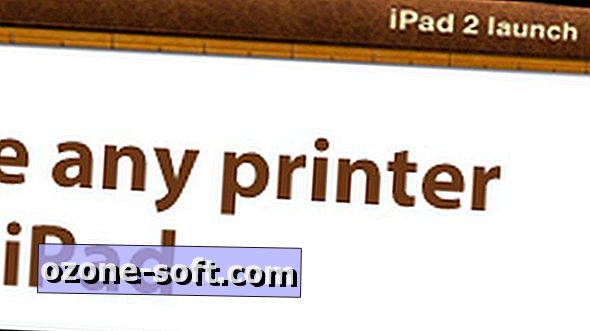

Αφήστε Το Σχόλιό Σας